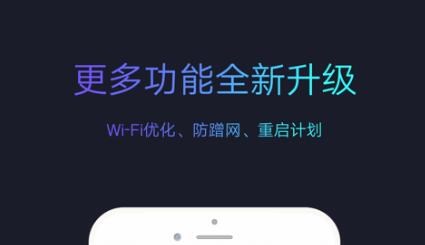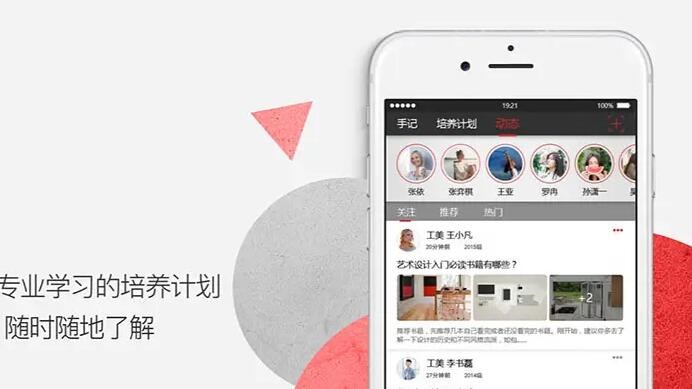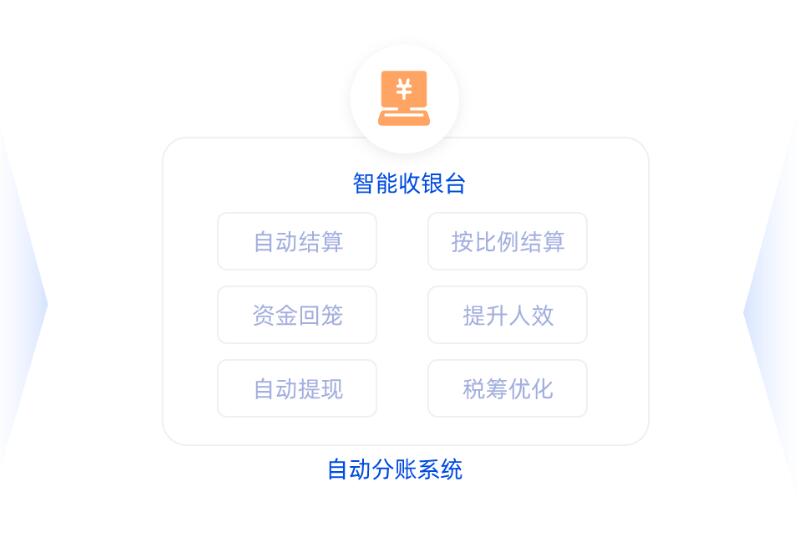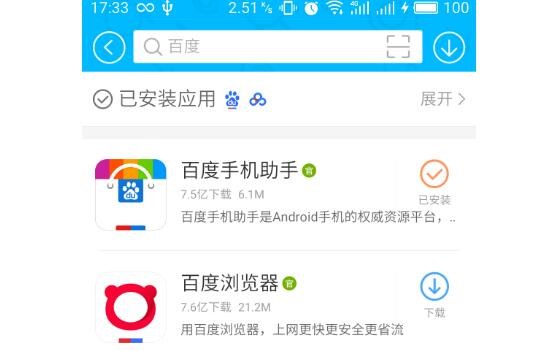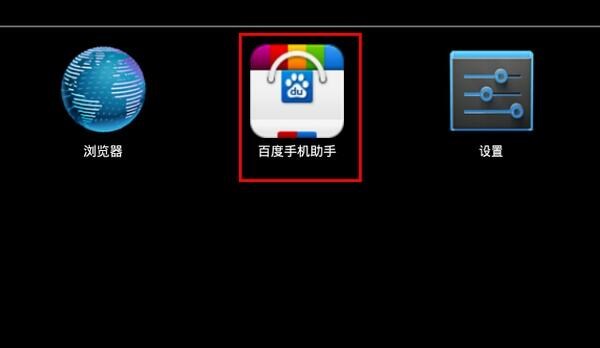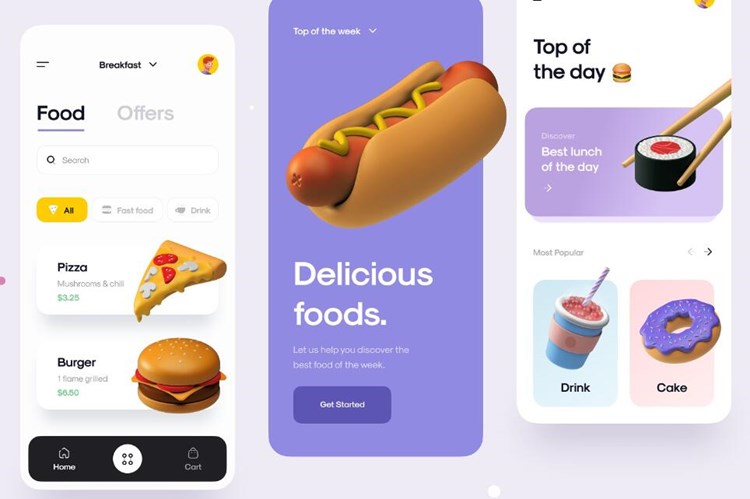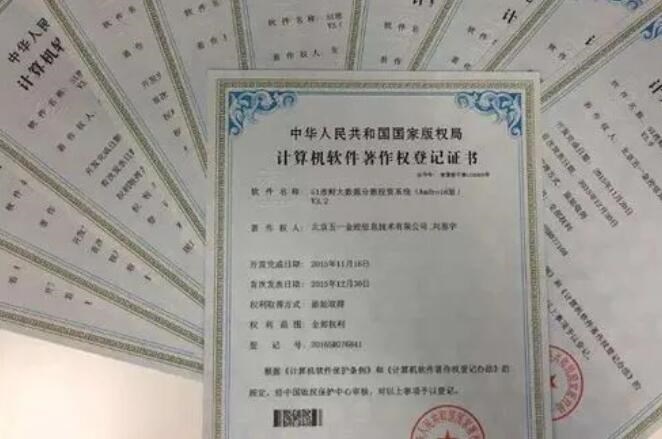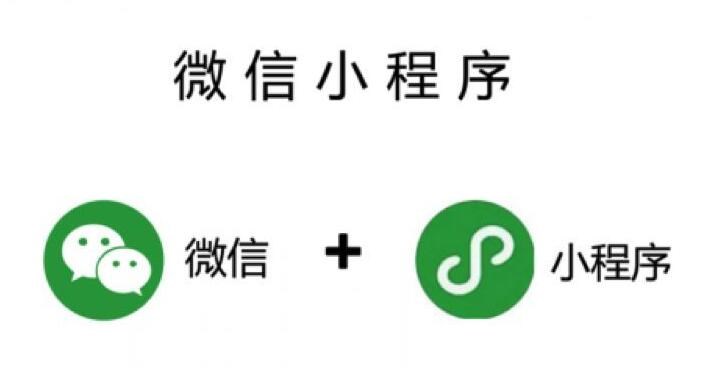在苹果App Store上架H5页面,需要了解以下几点:
1. H5页面的概念
H5页面是指HTML5页面,是一种标准化的网页设计语言。它可以在不同的设备上展示,包括手机、平板电脑和电脑等,而且可以与设备的硬件进行交互,比如摄像头、地理位置和蓝牙等。
2. 在苹果App Store上架H5页面的原理
在苹果App Store上架H5页面,需要借助一个叫做WebView的组件。WebView是一个可以显示网页内容的控件,它可以在应用程序中嵌入网页,让用户可以在应用程序中访问网页内容。
具体来说,需要在应用程序中添加一个WebView控件,并将H5页面的URL作为参数传递给WebView控件,这样就可以在应用程序中展示H5页面了。
3. 在苹果App Store上架H5页面的步骤
步骤一:准备工作
首先需要准备好H5页面的URL,可以使用在线工具或者自己编写HTML代码来创建H5页面。另外,还需要有一个苹果开发者账号,以及Xcode开发工具。
步骤二:创建Xcode项目
打开Xcode,创建一个新的项目。选择“Single View App”模板,填写项目名称、组织名称和Bundle Identifier等信息。
步骤三:添加WebView控件
在Main.storyboard文件中添加一个WebView控件,并设置其大小和位置。
步骤四:加载H5页面
在ViewController.swift文件中添加以下代码,用于加载H5页面:
“`swift
import UIKit
import WebKit
class ViewController: UIViewController, WKNavigationDelegate {
var webView: WKWebView!
override func viewDidLoad() {
super.viewDidLoad()
webView = WKWebView()
webView.navigationDelegate = self
view = webView
let url = URL(string: “https://www.example.com”)!
webView.load(U

RLRequest(url: url))
webView.allowsBackForwardNavigationGestures = true
}
func webView(_ webView: WKWebView, didFinish navigation: WKNavigation!) {
title = webView.title
}
}
“`
其中,URL(string: “https://www.example.com”)!需要替换成自己的H5页面的URL。
步骤五:运行应用程序
在Xcode中点击“Run”按钮,将应用程序运行在模拟器或者真机上,就可以看到展示H5页面的效果了。
4. 总结
在苹果App Store上架H5页面,需要使用WebView控件来展示H5页面。需要在Xcode中创建一个新的项目,添加WebView控件,并加载H5页面的URL。通过以上步骤,就可以将H5页面嵌入到应用程序中,并在App Store上架了。
 安卓上架
安卓上架